JetBrains introduserer RustRover – en ny IDE for Rust-utvikling
JetBrains er velkjent for sine spesialiserte utviklingsmiljøer (IDE). RustRover er deres seneste tilskudd, spesifikt utviklet for programmeringsspråket Rust. Denne IDE-en støtter ikke bare Rust, men også relaterte teknologier som Cargo, Web, TOML og database.
RustRover er for tiden tilgjengelig som en offentlig forhåndsversjon. Snart vil den lanseres som en kommersiell IDE, som gir deg tilgang til alle verktøy du trenger for å administrere dine Rust-prosjekter. Dette inkluderer en kodeeditor, kompilator, debugger, samt verktøy for testing, feilsøking og distribusjon.
La oss dykke dypere inn i RustRover og utforske hva denne IDE-en har å tilby.
Hva er en dedikert IDE, og hvorfor har JetBrains utviklet en?
En dedikert IDE er et utviklingsmiljø som er spesielt tilpasset et enkelt programmeringsspråk. I dette tilfellet er RustRover skapt for Rust. Dette skiller seg fra flerspråklige IDE-er som støtter flere programmeringsspråk, for eksempel Visual Studio Code.
JetBrains har lang erfaring med å utvikle dedikerte IDE-er, og RustRover er deres dedikerte satsing på Rust-språket. Rust vokser i popularitet og er et høynivåspråk kjent for sin robusthet og sikkerhet. JetBrains ser et klart behov for et spesialtilpasset utviklingsmiljø for Rust.

Hva med det eksisterende open source-pluginet for Rust? I følge et offisielt blogginnlegg, vil det fortsette å eksistere. Så dersom du bruker dette pluginet med CLion, kan du fortsette med det uten å måtte gå over til den kommersielle RustRover IDE.
Les også: De beste ressursene for å lære Rust
RustRover: En oversikt
RustRover er for tiden tilgjengelig i et tidlig tilgangsprogram (EAP), og alle kan laste det ned og prøve det. Denne delen vil fokusere på hvordan du installerer RustRover og gi et første inntrykk av IDE-en.
Installasjon av RustRover forhåndsversjon
For å installere RustRover må du laste ned den seneste forhåndsversjonen fra JetBrains» nettside. Etter nedlasting følger du installasjonsveiledningen på skjermen. For Windows finnes det en brukervennlig installasjonsveiviser som hjelper deg gjennom prosessen.
Under installasjonen kan du tilpasse innstillingene etter eget ønske. Du kan blant annet oppdatere PATH-variabelen, noe som er praktisk hvis du skal kjøre Rust fra kommandolinjen. Du kan også opprette filassosiasjoner (.rs), oppdatere kontekstmenyen (Åpne mappe som prosjekt) og opprette en snarvei på skrivebordet.

Det er alt! Klikk «Neste» og vent noen minutter til installasjonen er fullført.
Merk: Før du begynner å bruke programmet, må du akseptere JetBrains» personvernerklæring.
Oversiktlig grensesnitt og gode tilpasningsmuligheter
RustRover har et rent og ryddig grensesnitt med enkle og relevante valgmuligheter. Fra hovedgrensesnittet kan du opprette nye prosjekter, åpne eksisterende prosjekter eller hente dem fra versjonskontrollsystemer (VCS) som Git, Mercurial og Subversion.
Det ryddige grensesnittet er basert på JetBrains» nye brukergrensesnitt, som er utformet for å minimere distraksjoner og øke produktiviteten. Grensesnittet gir deg mulighet til å fokusere på kodingen samtidig som du har enkel tilgang til verktøyene du trenger. Det nye brukergrensesnittet er også svært tilpasningsdyktig.
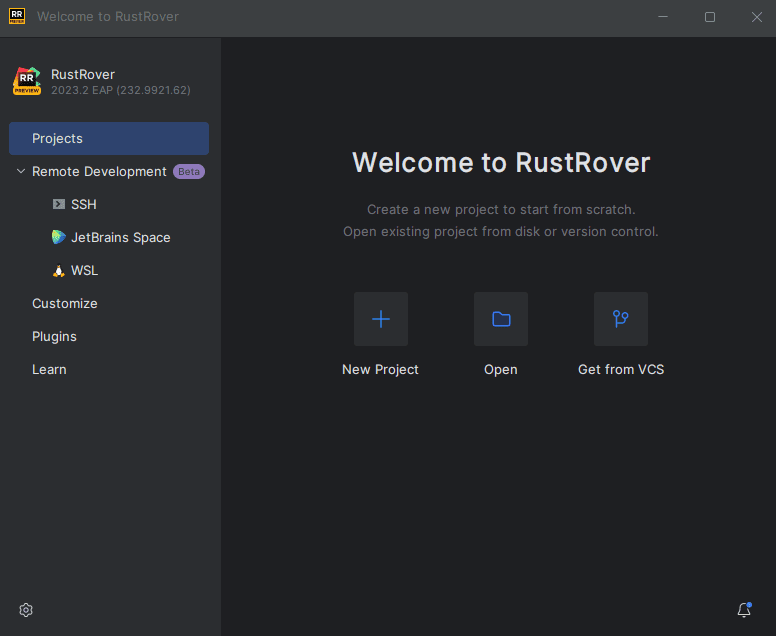
Du kan også legge til kontoer, som for eksempel GitHub, GitHub Enterprise og JetBrains Space.
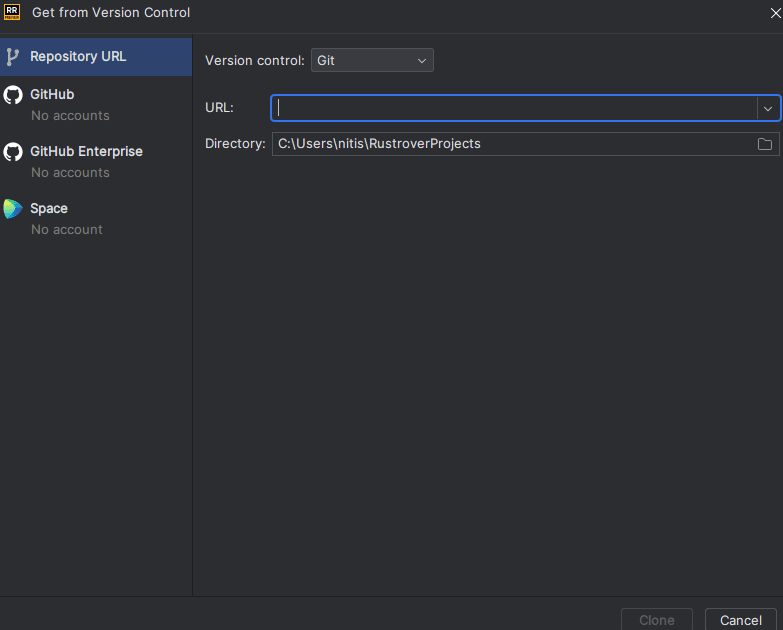
Du vil også finne en praktisk sidemeny med mange valgmuligheter. Her får du en oversikt over prosjektene du jobber med, i tillegg til et eget område for å få tilgang til Remote Development (foreløpig i beta).
Du får tilgang til fjernutviklingsalternativer som SSH, JetBrains Space og WSL.
I tillegg får du muligheten til å tilpasse plugins og utforske læringsressurser.
Vi er spesielt interessert i tilpasningsalternativene. Akkurat nå har RustRover et begrenset utvalg av fargetemaer (men ved å gå inn på de avanserte innstillingene får du tilgang til flere temaer fra Marketplace). Du kan velge mellom mørk modus, eller en lignende modus kalt Dracula.
Dersom du ønsker at utseendet skal synkroniseres med operativsystemet ditt, kan du bruke «Synkroniser med OS». Hvis du for eksempel bruker et lyst tema i operativsystemet, vil Rust-grensesnittet automatisk endre seg til et lyst tema.
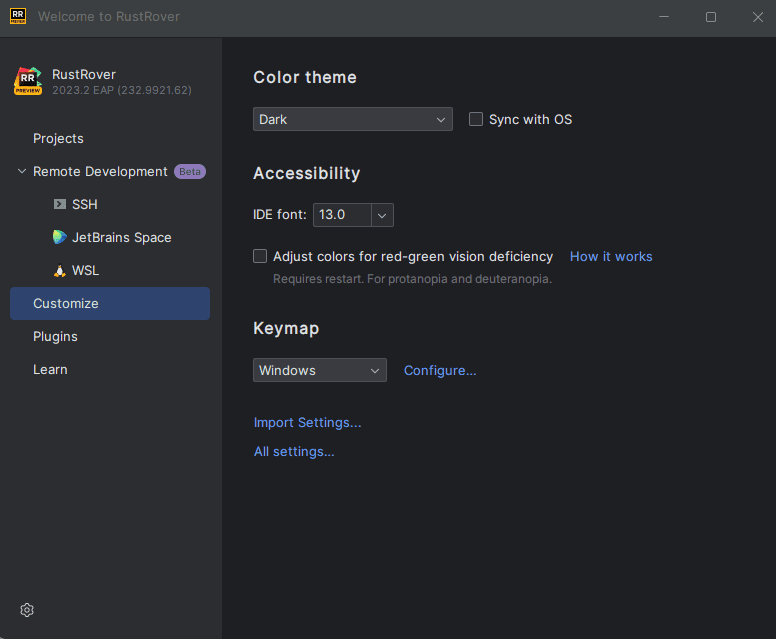
Tilgjengelighetsalternativene gir deg mulighet til å justere skriftstørrelse eller endre farger for å kompensere for rød-grønn fargeblindhet. Du kan også konfigurere tastekartet etter eget ønske, med alternativer som Windows, Emacs, Netbeans, Visual Studio Code, osv. Dette hjelper deg å raskt komme i gang med RustRover uten å måtte konfigurere alt fra bunnen av.
RustRovers avanserte innstillinger
Hvis du tror at RustRover har et begrenset antall innstillinger, bør du sjekke ut «Alle innstillinger». Her åpnes et vindu med et stort utvalg av tilpasningsmuligheter. Du får tilgang til mer avanserte innstillinger som lar deg endre både utseende og oppførsel.
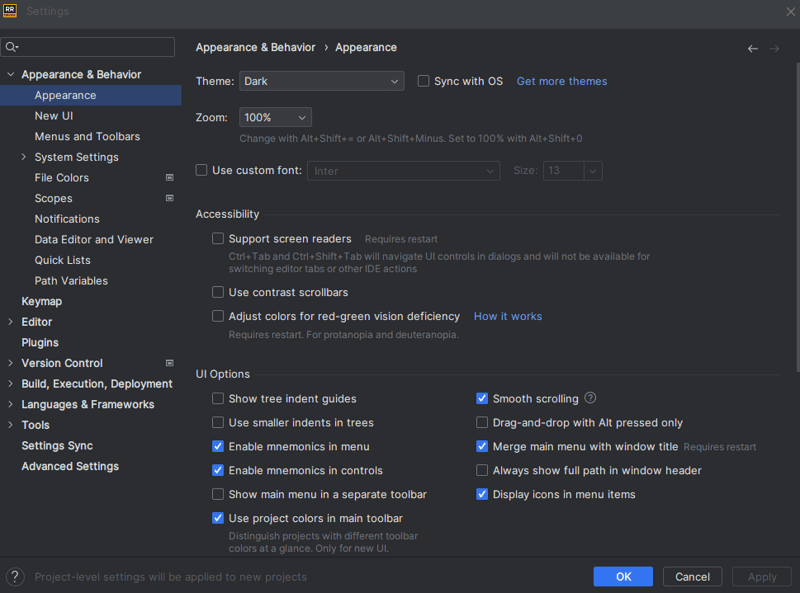
Her er noen av de mange tilpasningene du kan gjøre:
- Slå UI-alternativer på/av etter eget ønske
- Aktivere/deaktivere det nye brukergrensesnittet
- Tilpasse menyer og verktøylinjer
- Angi filfarger
- Angi omfang
- Angi varsler, hurtiglister og banevariabler
- Redigere tastaturet
- Installere temaer direkte fra Marketplace
- Konfigurere versjonskontroll basert på prosjektet ditt
- Endre innstillinger for bygg, utførelse og distribusjon
- Konfigurere språk og rammeverk
Du får også tilgang til verktøy for å integrere tredjepartsløsninger, som Rsync, Code With Me, Terminal, Database, SSH Terminal, etc.
Videre kan du sette opp Settings Sync, som lar deg lagre alle innstillingene dine i JetBrains-kontoen din. Dette inkluderer sikkerhetskopiering av brukergrensesnitt, system- og kodeinnstillinger, plugins, tastekart og verktøy.
RustRover Nøkkelfunksjoner
I denne delen ser vi nærmere på de viktigste funksjonene i RustRover.
#1. Skriv kode raskere
Å skrive rustkode krever presisjon og omtanke. Rust følger en eierskapsmodell, noe som gjør at du må være ekstra oppmerksom når du koder. Med RustRover kan du imidlertid øke hastigheten på kodeprosessen, takket være dens gode funksjoner som er designet for å hjelpe deg å skrive raskere. Dette inkluderer:
- Live maler
- Kodefullføring
- Smart refaktorisering
- Raske reparasjoner og analyser
- Kodegenerering
Disse funksjonene er svært nyttige når du arbeider med komplekse prosjekter. Du kan for eksempel kode raskere ved å legge til detaljer som importer og manglende felter automatisk, eller autofullføre relevante navn på tvers av koden din.
RustRover foreslår også raske løsninger ved å bruke et sett med inspeksjoner i koden din. Disse hurtigreparasjonene er en effektiv måte å løse problemer automatisk.
#2. Syntaksmarkering, kodesøk og navigasjon
Les og forstå koden enkelt ved hjelp av utmerket syntaksutheving. Syntaksutheveren viser tydelig de ulike delene av koden, som variabler, funksjoner, blokker, typer, makroer og mer. Du får også tilgang til fullstendig typeinformasjon med inlay-tips, som hjelper deg å utforske koden enkelt.
RustRover tilbyr også sømløs navigasjon i kodebasen. Du kan gjøre et kodesøk med raske uthevinger.
#3. Rask tilgang til dokumentasjon
Når du koder Rust i RustRover, har du direkte tilgang til dokumentasjon, noe som sparer deg for mye tid. Det hjelper deg også med å forstå kodebasen din bedre. Dette er spesielt nyttig for større kodebaser hvor du trenger å se på dokumentasjon ofte.
#4. Plugins Marketplace
Moderne IDE-er tilbyr gode markedsplasser for plugins, og RustRover er intet unntak. Her kan du velge mellom tusenvis av plugins for å tilpasse IDE-en og legge til integrasjonsmuligheter.
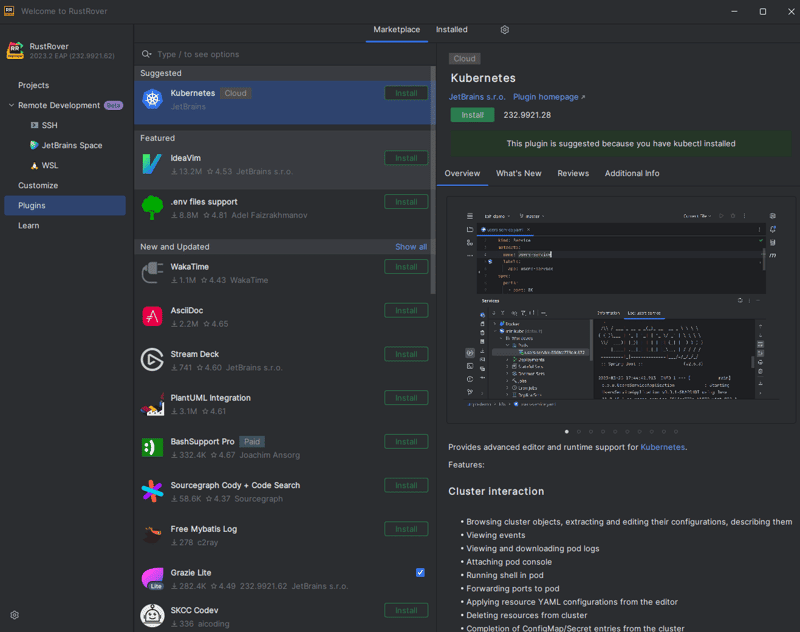
Hvis du for eksempel vil jobbe med Kubernetes direkte fra RustRover, må du installere Kubernetes-plugin. Eller hvis du liker Vim, kan du installere IdeaVim for å få RustRover til å fungere som en Vim-editor.
#5. Utmerket VCS-støtte/teamsamarbeid
RustRover er utviklet med tanke på teamsamarbeid. Du kan sette opp teamsamarbeid med full støtte for VCS. Du kan koble til Git/GitHub, Mercurial og Subversion. Du kan også bruke Code With Me, en JetBrains-funksjon som lar deg samarbeide med team i sanntid.
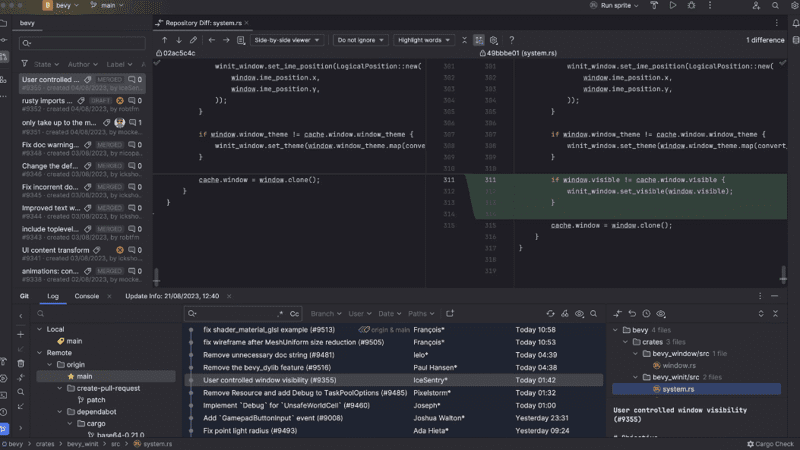
Du kan også dele prosjektkonfigurasjonen din for å hjelpe andre å sette opp prosjektmiljøet før dere begynner å samarbeide.
#6. Prosjekt- og avhengighetsledelse
RustRover gjør det enkelt å administrere prosjekter og deres avhengigheter. Den støtter fullt ut Cargo, Cargo.toml og bygger skript.
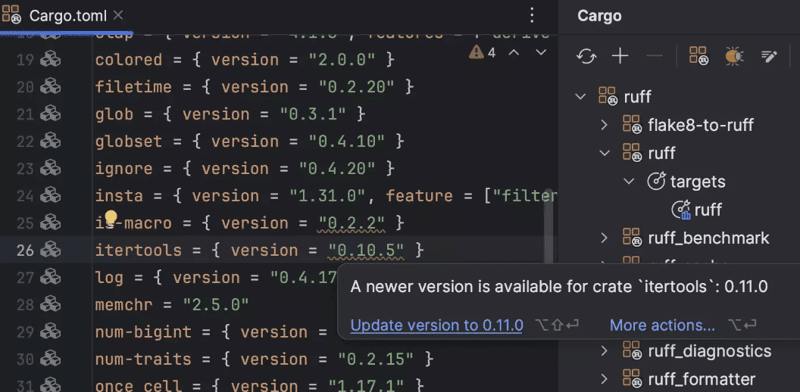
Du kan også oppdatere versjoner direkte fra IDE-en, og du har enkel tilgang til eksterne verktøy for bedre prosjektledelse. Den håndterer også avhengigheter med enkel tilgang til dokumentasjon.
#7. Nettstøtte
Med RustRover kan du lage webapplikasjoner med Rust. Du får tilgang til HTTP Client, Docker, database og andre frontend-teknologier. Dette gjør det enkelt å sette opp webprosjektet ditt.
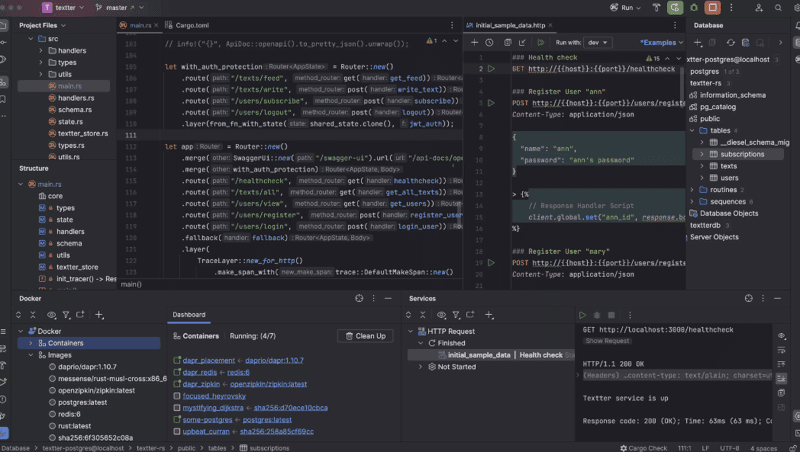
HTTP-klienten lar deg sende HTTP-forespørsler og analysere svaret. Docker lar deg enkelt administrere prosjektene dine og deres komponenter.
#8. Testing og feilsøking
RustRover krever ikke at du forlater utviklingsmiljøet, da det tilbyr fullstendige test- og feilsøkingsalternativer. Her kan du enkelt utføre testkjøringer. Du kan også benchmarke og profilere koden din mens du målretter mot ulike plattformer.
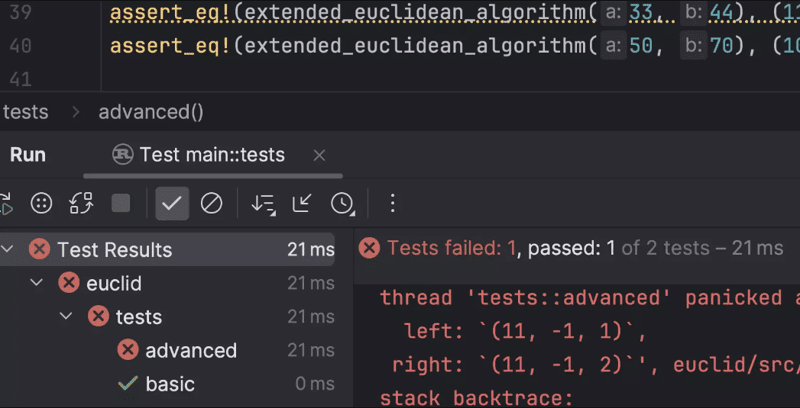
For å gjøre testingen enklere kan du også kjøre konfigurasjoner med full støtte for CLI-apputvikling.
Konklusjon — Er RustRover en ideell Rust-IDE?
RustRover er en utmerket Rust-IDE. Den offentlige forhåndsversjonen gir deg et godt inntrykk av hva den har å tilby. Nå er det et godt tidspunkt å teste ut RustRover før den lanseres kommersielt (foreløpig planlagt i september 2024). Etter dette vil RustRover ha en abonnementsmodell, i likhet med andre JetBrains-produkter.
Du kan fortsatt bruke det open source pluginet som tilbyr Rust-støtte. Den vil etter hvert bli avviklet, da JetBrains ønsker å fokusere på den kommersielle utgaven av RustRover.
Deretter kan du sjekke ut de beste leverandørene for Rust-servere.